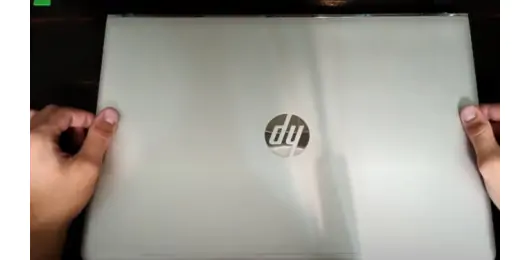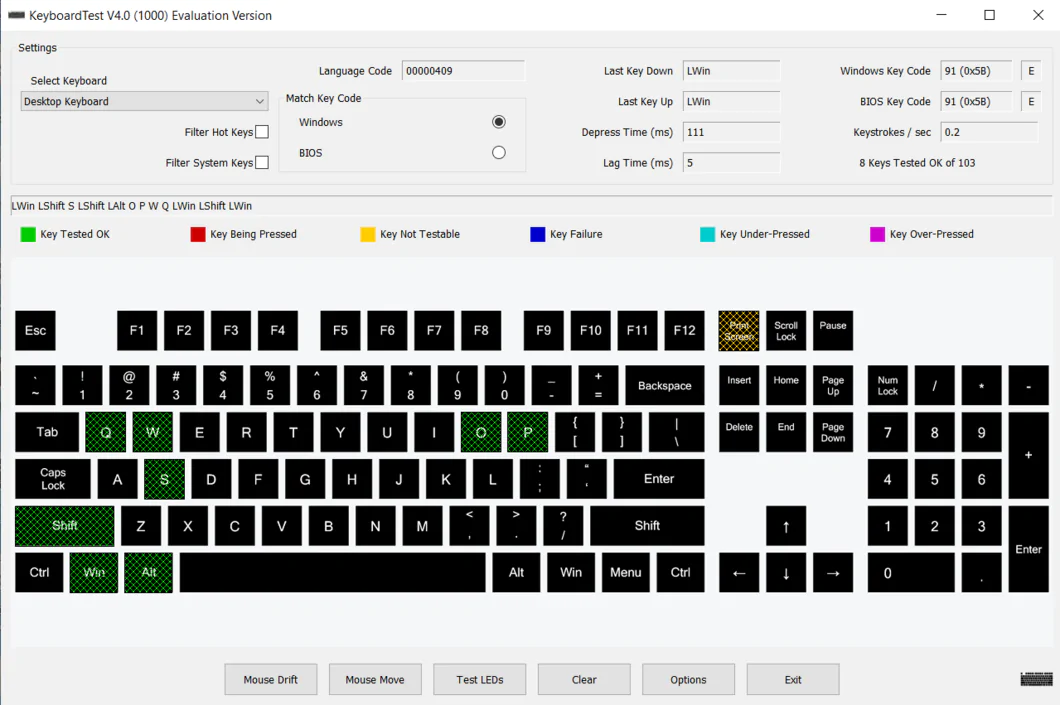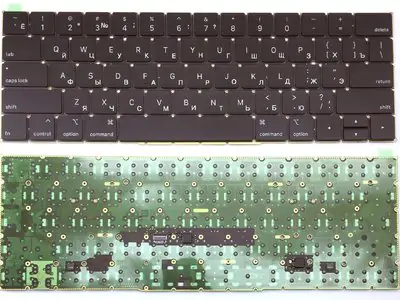Клавиатура - это важнейший элемент любого ноутбука, без которого невозможно представить работу с компьютером. Она предназначена для ввода информации и управления различными функциями устройства. Клавиатуры бывают разных типов, но все они имеют общие элементы, такие как клавиши, кнопки и переключатели. Некоторые клавиатуры также могут иметь дополнительные функции, такие как тачпад, подсветка и др.
Можно ли заменить клавиатуру на ноутбуке? Да, клавиатуру на ноутбуке можно заменить. Обычно это довольно простая процедура, которую можно выполнить самостоятельно, если у вас есть необходимые инструменты и знания. Однако перед тем как заменять клавиатуру, рекомендуется ознакомиться с руководством по эксплуатации ноутбука или поискать инструкции, чтобы узнать специфические детали и рекомендации для вашей модели ноутбука.
Типы клавиатур и методы их крепления
Существует несколько типов клавиатур для ноутбуков:
- Мембранные клавиатуры: Это самый распространенный тип клавиатур, который используется в большинстве ноутбуков. Мембранные клавиатуры имеют мягкие клавиши, которые при нажатии прогибаются и замыкают контакт.
- Ножничные клавиатуры: Этот тип клавиатур используется в некоторых ноутбуках, таких как MacBook. Ножничные клавиатуры имеют более компактный дизайн и более удобные клавиши.
- Механические клавиатуры: Эти клавиатуры имеют более четкий и громкий звук нажатия клавиш, чем мембранные клавиатуры. Они также более долговечны и имеют более высокую точность ввода.
Методы крепления клавиатур могут быть разными в зависимости от типа клавиатуры и модели ноутбука. Некоторые клавиатуры крепятся с помощью защелок, другие - с помощью винтов.
При замене клавиш ноутбука важно учесть следующие аспекты относительно раскладки клавиш:
- Язык раскладки: Убедитесь, что новая клавиатура имеет нужный вам язык раскладки клавиш. Например, английская, русская и др. Для каждого языка раскладки клавиш клавиатуры расположение некоторых символов может отличаться.
- Расположение клавиш: При покупке новой клавиатуры убедитесь, что расположение клавиш и их размеры соответствуют оригинальной клавиатуре вашего ноутбука. Некоторые клавиатуры могут иметь отличия в расположении функциональных клавиш или других дополнительных клавиш.
- Совместимость с моделью ноутбука: Обратите внимание, что клавиатуры могут быть разработаны для определенных моделей ноутбуков, поэтому убедитесь, что выбранная вами клавиатура совместима с вашим конкретным ноутбуком, чтобы избежать проблем с установкой.
Эти моменты важно учесть при выборе новой клавиатуры для ноутбука, чтобы гарантировать правильную раскладку клавиш и совместимость с вашим устройством.
Как правильно чистить клавиатуру компьютера или ноутбука и зачем вообще это делается мы расскажем в этой статье.
Необходимые инструменты
Перед тем, как поменять клавиатуру на ноутбуке, требуется подготовить рабочее место и подготовить следующие инструменты:
- Отвертка подходящего размера для откручивания винтов, которые крепят клавиатуру к корпусу ноутбука.
- Пластиковая лопатка или другой тонкий и прочный инструмент для отделения клавиатуры от корпуса ноутбука.
- Пинцет или другие тонкие инструменты для удаления старых защелок или винтов, если это необходимо.
- Новая клавиатура, которая подходит для вашей модели ноутбука.
1. Подготовка ноутбука
Перед заменой клавиатуры ноутбука необходимо выполнить несколько шагов подготовки:
- Выключите ноутбук и отсоедините его от электрической розетки.
- Если это возможно, снимите батарею с ноутбука. Это позволит избежать случайного включения ноутбука в процессе замены клавиатуры и уменьшит риск повреждения компонентов.
- Убедитесь, что рабочая поверхность, на которой вы будете работать, не будет привлекать статическое электричество. Это можно сделать, например, разместив ноутбук на деревянном или пластиковом столе.
Прежде чем приступить к замене клавиатуры, также рекомендуется прочитать инструкцию пользователя или руководство по ремонту для вашей конкретной модели ноутбука, чтобы убедиться, что вы правильно понимаете процесс замены клавиатуры и не повредите другие компоненты ноутбука.
Эти подготовительные шаги помогут минимизировать риск повреждения ноутбука и обеспечат безопасное выполнение процедуры замены клавиатуры.
2. Снятие старой клавиатуры
Определите тип крепления клавиатуры к ноутбуку
Тип крепления клавиатуры к ноутбуку может быть разным в зависимости от модели и производителя. В большинстве случаев клавиатура крепится к корпусу ноутбука с помощью защелок или винтов. Защелки обычно расположены по краям клавиатуры и легко отстегиваются при нажатии на них. Винты же могут быть спрятаны под резиновыми ножками или специальными заглушками, которые нужно снять перед началом работы. В некоторых моделях ноутбуков клавиатура может быть объединена с верхней крышкой и не иметь отдельного крепления. В любом случае, перед началом работы с клавиатурой необходимо ознакомиться с инструкцией по эксплуатации ноутбука или обратиться к специалисту для получения дополнительной информации.
Удалите винты или защелки, крепящие клавиатуру
Сначала нужно определить, какой тип крепления используется в данном ноутбуке. Если клавиатура крепится на защелках, то нужно аккуратно отжать каждую из них и снять клавиатуру с направляющих. Если клавиатура крепится на винтах, то необходимо открутить все винты, которые крепят ее к корпусу ноутбука, и снять клавиатуру. В некоторых случаях клавиатура может быть приклеена к корпусу, в этом случае нужно аккуратно отделить ее от корпуса, используя тонкий плоский инструмент. Важно помнить, что разные модели ноутбуков могут иметь различные способы крепления клавиатуры, поэтому перед началом работы необходимо ознакомиться с руководством по эксплуатации данного ноутбука.
Снимите клавиатуру с ноутбука
Аккуратно поднимите клавиатуру вверх, чтобы освободить ее от корпуса ноутбука. Затем отсоедините кабель, соединяющий клавиатуру с материнской платой ноутбука.
3. Установка новой клавиатуры
Вставьте новую клавиатуру в корпус ноутбука
Поместите новую клавиатуру на место старой, убедившись, что разъемы совпадают. Закрепите клавиатуру на месте, если это необходимо.
Найдите разъем для клавиатуры на материнской плате ноутбука. Он обычно находится в нижней части ноутбука и имеет специфический разъем, который соответствует разъему на кабеле клавиатуры. Подсоедините кабель клавиатуры к этому разъему, убедившись, что кабель надежно закреплен и не болтается.
Зафиксируйте ее винтами или защелками
Фиксация новой клавиатуры ноутбука может быть осуществлена с помощью винтов или защелок, в зависимости от конструкции и модели ноутбука. Обычно клавиатура фиксируется с помощью защелок, которые крепятся к корпусу ноутбука. Однако в некоторых моделях также могут использоваться винты для дополнительной фиксации.
Для начала рекомендуется убедиться, что без замены клавиатуры HP не обойтись — причиной видимой неисправности могут быть проблемы с софтом.
4. Тестирование клавиатуры
Чтобы проверить, работает ли клавиатура, можно использовать различные методы. Вот некоторые из них:
- Откройте любой текстовый редактор, например, Notepad, и попробуйте набрать текст. Если символы появляются на экране, значит, клавиатура работает.
- Используйте специальные программы для тестирования клавиатуры, такие как KeyboardTest или KeyboardTester. Они позволяют проверить каждую клавишу на клавиатуре.
Если замена выполнена правильно, все клавиши должны работать без сбоев.
5. Сборка ноутбука
После тестирования клавиатуры соберите ноутбук, аккуратно установив крышку на место и закрутив винты. Подключите питание и используйте ноутбук как обычно.
Благодаря этой инструкции, вы сможете самостоятельно решить вопрос, как заменить клавиатуру на ноутбуке asus, acer, lenovo, hp или любого другого производителя. Прежде чем начать замену, убедитесь, что у вас есть все необходимое и следуйте инструкциям. После замены протестируйте клавиатуру и соберите ноутбук обратно. Если у вас все еще есть проблемы, обратитесь к профессионалу для дополнительной помощи.
Меняем клавиатуру на макбуке вместе — пошаговое руководство! Новые клавиатуры для ноутбуков — в каталоге.
Возможные проблемы после замены клавиатуры
После замены клавиатуры ноутбука могут возникнуть различные проблемы, такие как:
- Неисправная работа клавиш: Если после замены клавиатуры некоторые клавиши перестали работать или работают нестабильно, это может быть связано с неправильным подключением или повреждением новой клавиатуры. Попробуйте переподключить клавиатуру и убедитесь, что все кабели подключены правильно.
- Проблемы с подсветкой клавиатуры: Если ваша клавиатура имеет подсветку и она перестала работать после замены, убедитесь, что кабели подключены правильно и что драйверы клавиатуры установлены на вашем ноутбуке.
- Неисправная работа touchpad или других функциональных клавиш: Если после замены клавиатуры перестали работать другие функциональные элементы, такие как touchpad или клавиши быстрого доступа, это может быть связано с неправильным подключением или повреждением кабелей.
- Физические повреждения корпуса или других элементов: В процессе замены клавиатуры могли быть повреждены другие части ноутбука. Проверьте внимательно все элементы корпуса и убедитесь, что они не повреждены.
Для устранения этих проблем рекомендуется следующее:
- Переподключите клавиатуру и убедитесь, что все кабели подключены правильно.
- Проверьте драйверы клавиатуры и других функциональных элементов и установите их заново, если это необходимо.
- Если проблемы не устраняются, обратитесь к профессионалам или авторизованному сервисному центру для дальнейшей диагностики и ремонта.
Важно помнить, что неправильная замена клавиатуры или других элементов ноутбука может привести к дополнительным повреждениям, поэтому при возникновении проблем лучше обратиться за помощью к специалистам.
Замена клавиатуры на ноутбуке – это задача, которую можно выполнить самостоятельно, если у вас есть необходимые инструменты, навыки и терпение. Однако, перед тем как приступать к замене, обязательно изучите детальные инструкции по вашей конкретной модели ноутбука и убедитесь, что у вас есть подходящая клавиатура для замены.
Процесс требует осторожности и внимания к деталям. Поэтому, если вы сомневаетесь в своих собственных способностях, лучше обратиться к профессионалам. Неправильная замена клавиатуры может привести к неприятным последствиям, включая повреждение других компонентов ноутбука.
В любом случае, следуя правильным инструкциям, оснащенным правильными инструментами и внимательно относясь к процессу, замена клавиатуры на ноутбуке может быть успешно выполнена дома.